Discord er en populær internettplattform som gir brukere muligheten til å kommunisere via tale og tekst. Med en stadig voksende brukerbase, er det en av de raskest ekspanderende sosiale medieplattformene. Millioner av aktive brukere logger seg på daglig via både mobilapplikasjonen og nettleseren. Som enhver annen plattform kan Discord oppleve feil, og en vanlig utfordring er den såkalte «ukjente nettverksfeilen». Denne feilen, som ofte ledsages av en melding om nettverksproblemer, skyldes gjerne ustabil tilkobling eller andre nettverksrelaterte årsaker. Denne artikkelen gir deg en oversikt over løsninger for å takle dette problemet.
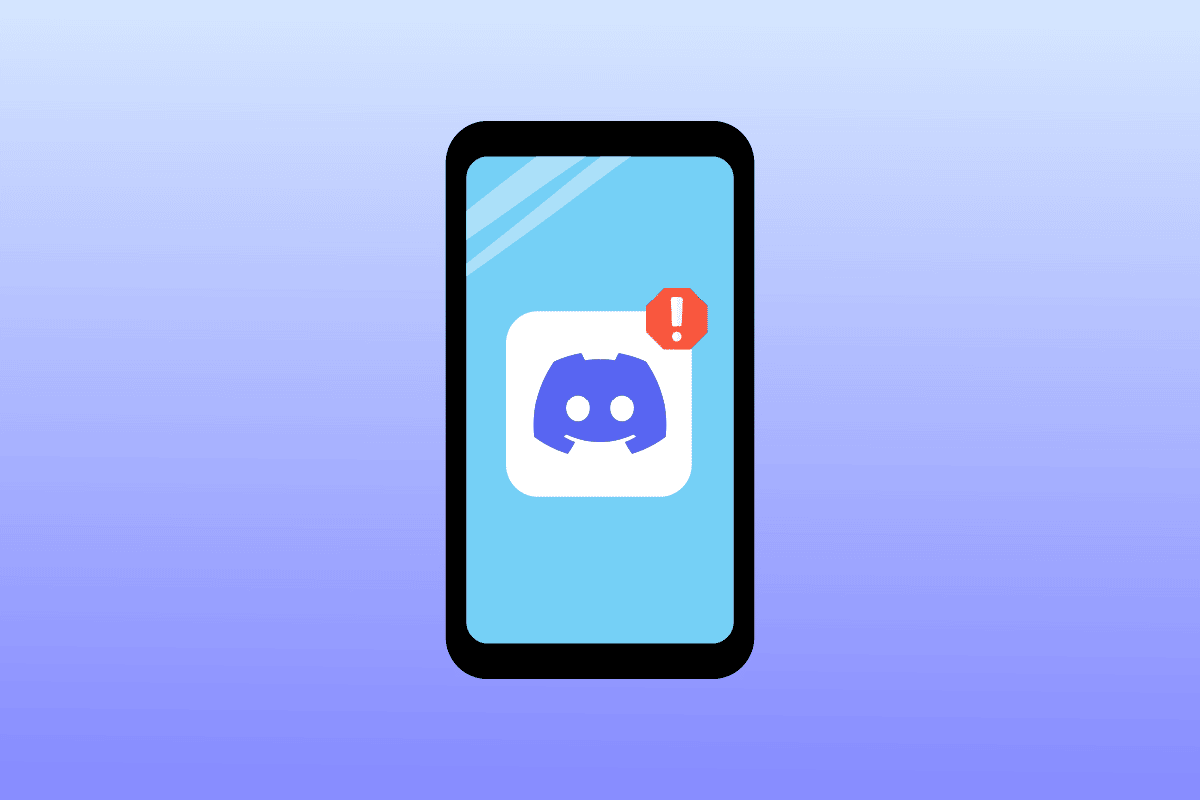
Løsninger for «Ukjent Nettverksfeil» på Discord for Android
Det finnes flere grunner til hvorfor du kan oppleve en ukjent nettverksfeil på Discord. Her er noen av de vanligste:
- Problemer med internettforbindelsen er ofte den primære årsaken.
- Systemforsinkelser og feil i programvaren kan også bidra.
- For mye bufret data i Discord kan føre til feil, inkludert nettverksfeil.
- Når Discords servere er nede, vil brukere oppleve ukjente nettverksfeil.
- Ukorrekte DNS- og proxy-innstillinger kan også forårsake problemer.
Nedenfor ser vi på ulike metoder for å løse denne feilen.
Merk: Innstillinger kan variere fra produsent til produsent av smarttelefoner. De følgende metodene er basert på en Moto G60 smarttelefon.
Metode 1: Kontrollere Nettverkstilkoblingen
En stabil internettforbindelse er essensielt for å bruke Discord. Feilen oppstår ofte når appen ikke klarer å etablere en pålitelig forbindelse til Discords servere. Start derfor med å sjekke internettforbindelsen din. Du kan prøve å starte WiFi-ruteren på nytt eller kontakte din internettleverandør.
Metode 2: Omstart av Enheten
Nettverksfeil i Discord kan ofte være midlertidige, og forårsaket av forsinkelser på enheten eller en dårlig nettverksforespørsel. Problemer med operativsystemet kan føre til slike forsinkelser. En enkel omstart kan ofte løse problemet.
1. Hold strømknappen inne til strømalternativene vises.
2. Velg «Start på nytt».
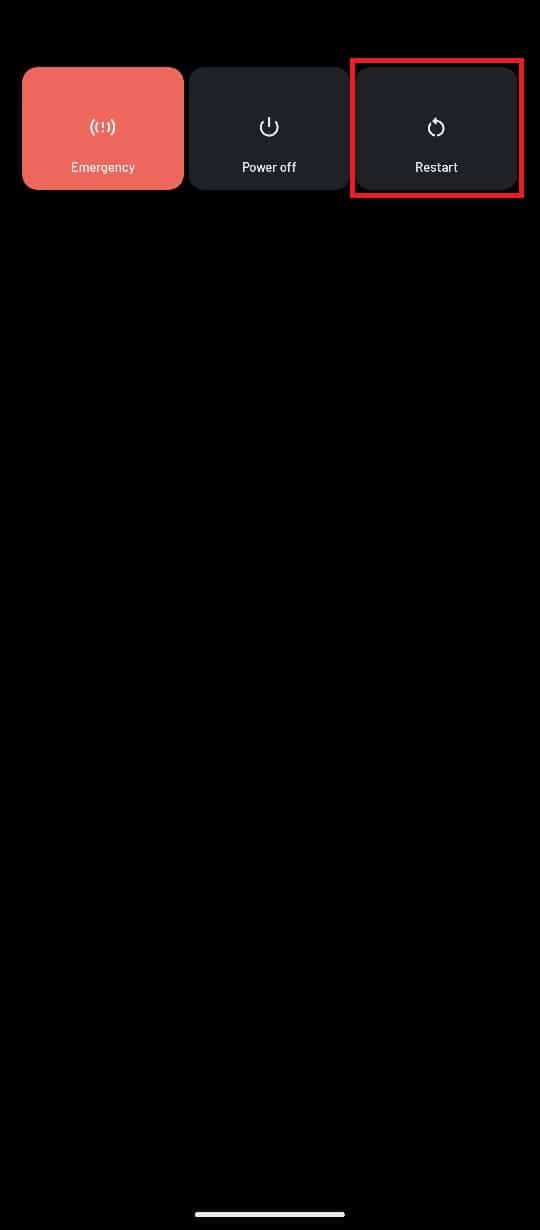
Metode 3: Sjekke Discord Server Status
Discord sin tjeneste kan bli påvirket av serverproblemer. Hvis problemet skyldes at Discords servere er nede, er det lite du kan gjøre annet enn å vente. Du kan imidlertid sjekke serverstatusen.
1. Gå til DiscordStatus.
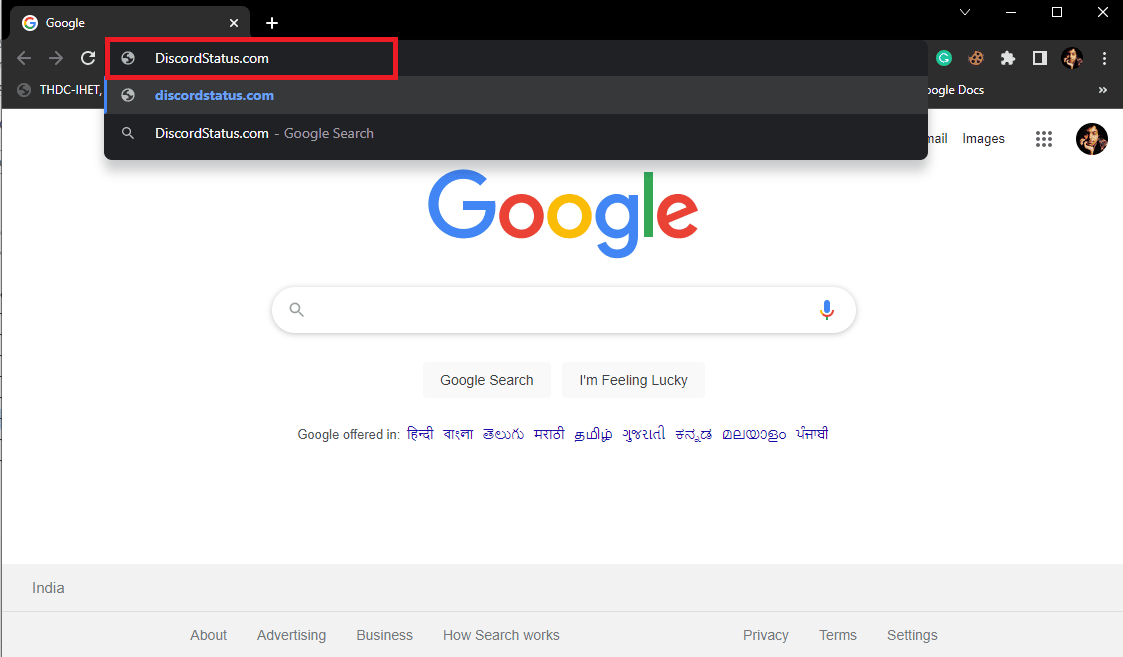
2. Her finner du statusen for de forskjellige Discord-serverne.
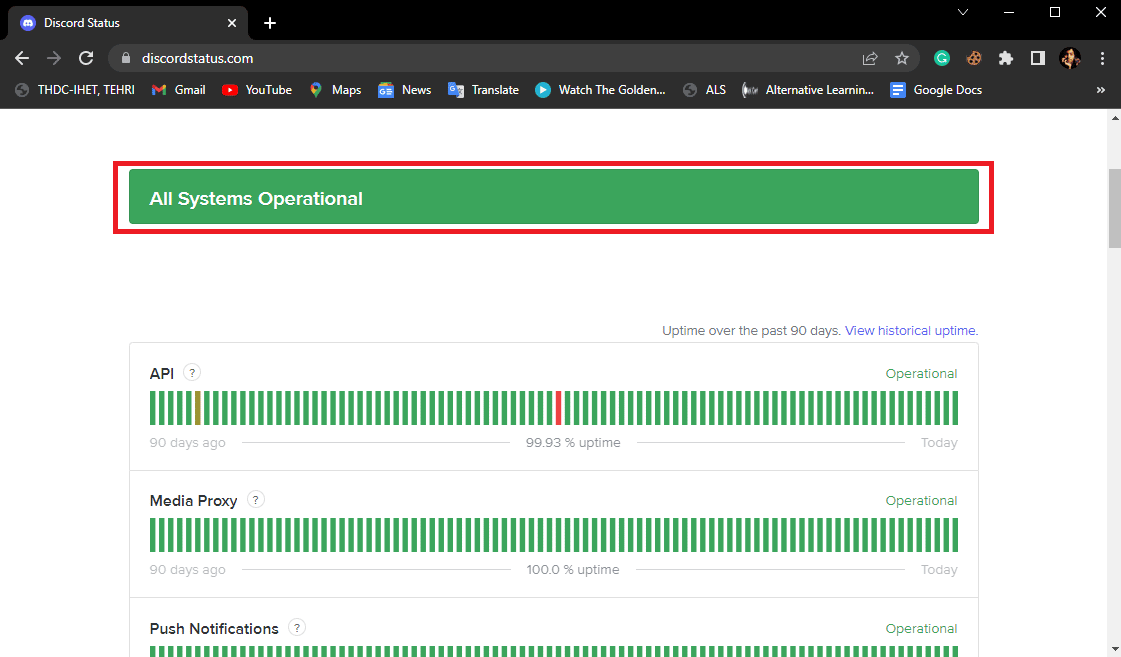
Metode 4: Oppdatere Discord Appen
Discord utgir jevnlig oppdateringer som forbedrer ytelsen og retter feil. Det er derfor viktig å holde appen oppdatert. Hvis du ikke har oppdatert Discord på en stund, kan dette være årsaken til problemet.
1. Åpne Google Play Butikk.
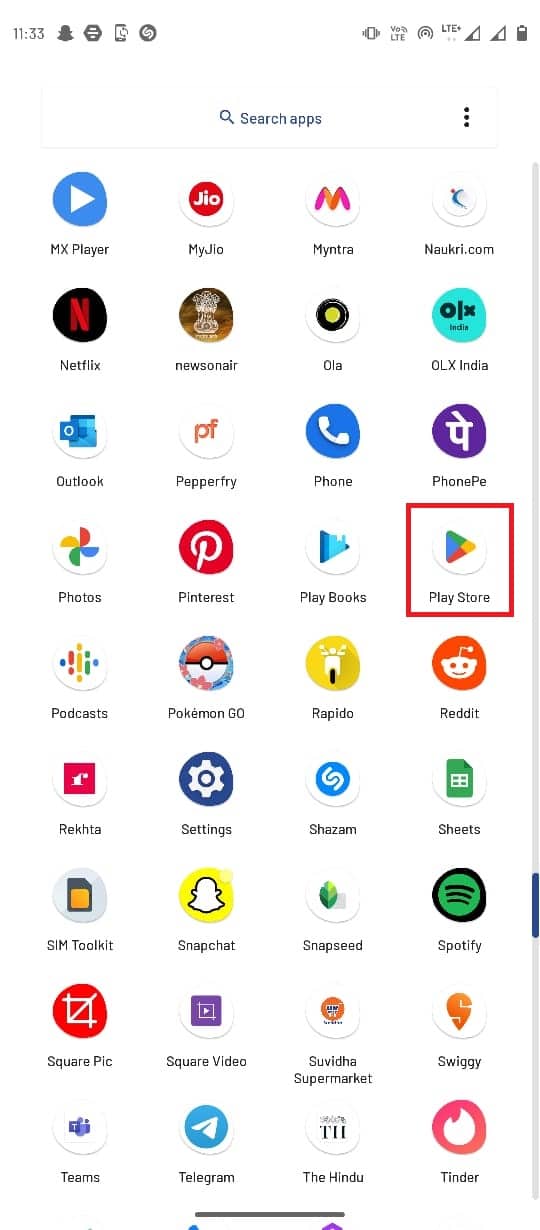
2. Søk etter Discord.
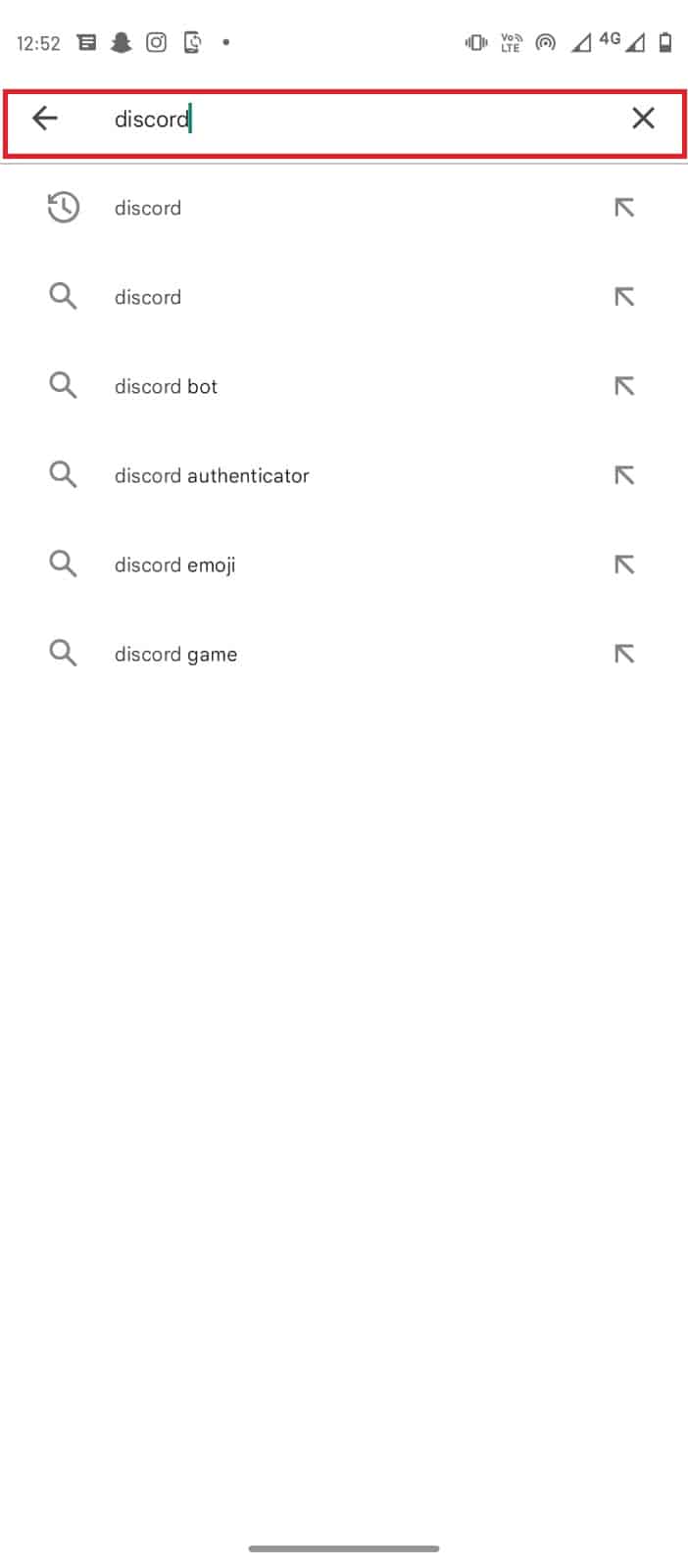
3. Velg Discord og trykk «Oppdater».
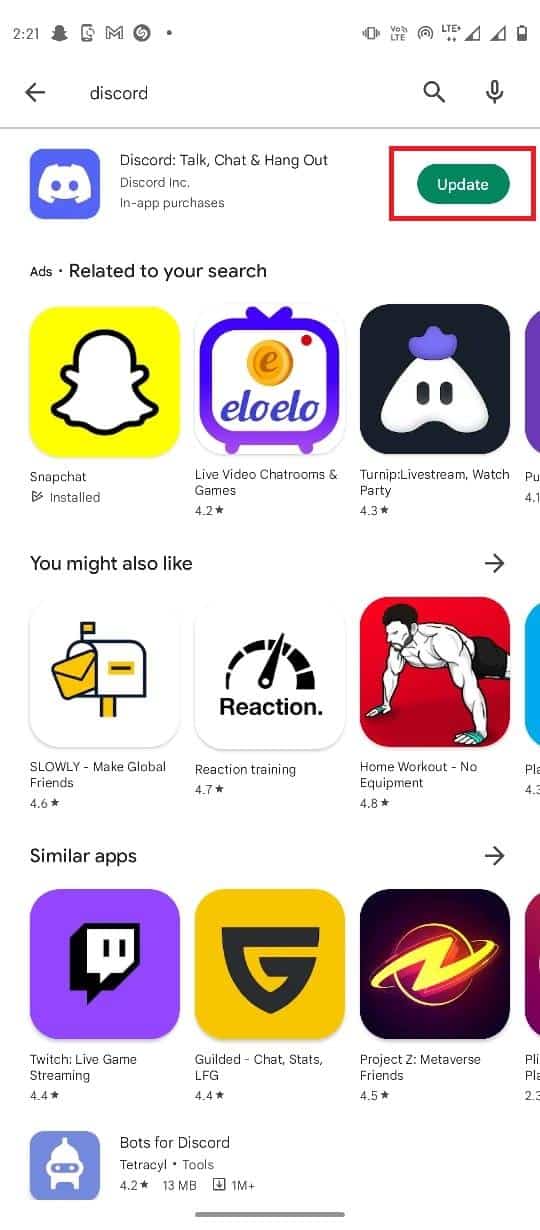
4. Når oppdateringen er ferdig, skal appen fungere som normalt.
Metode 5: Tømme Discord App Cache
Bufrede data kan forårsake feil. Ved å tømme hurtigbufferen for Discord-appen, kan du fikse tilkoblingsproblemer og andre relaterte feil.
1. Gå til «Innstillinger» på telefonen.
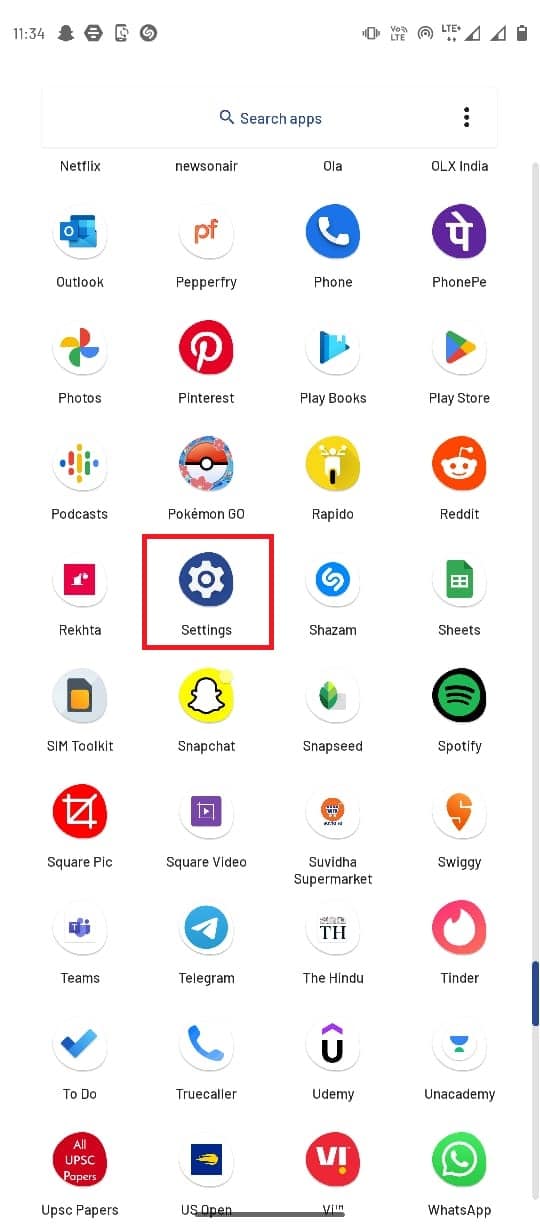
2. Velg «Apper og varsler».
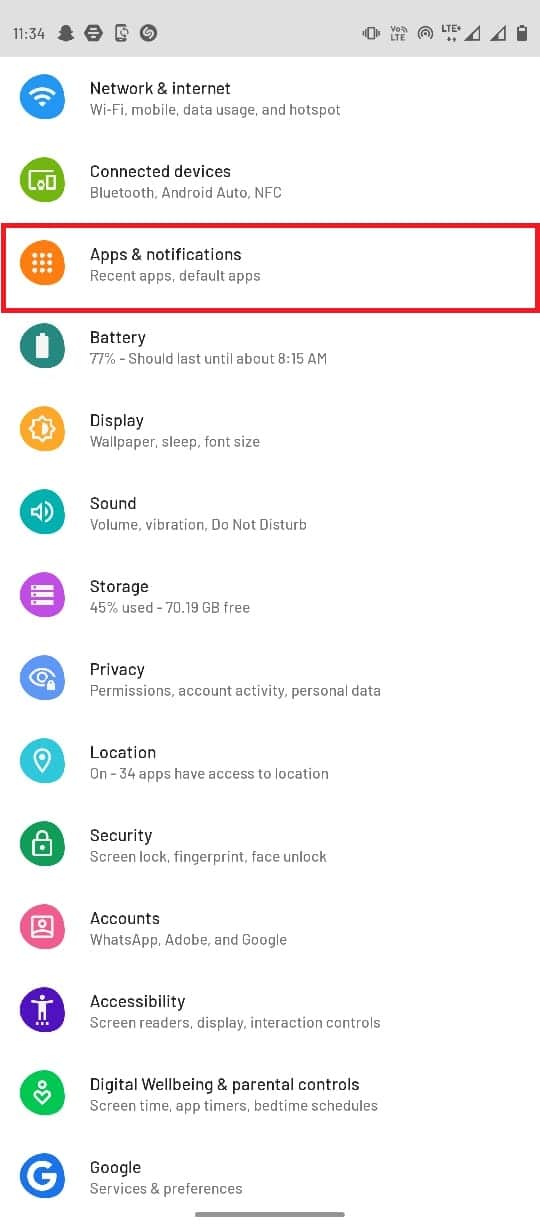
3. Trykk på «Se alle apper».
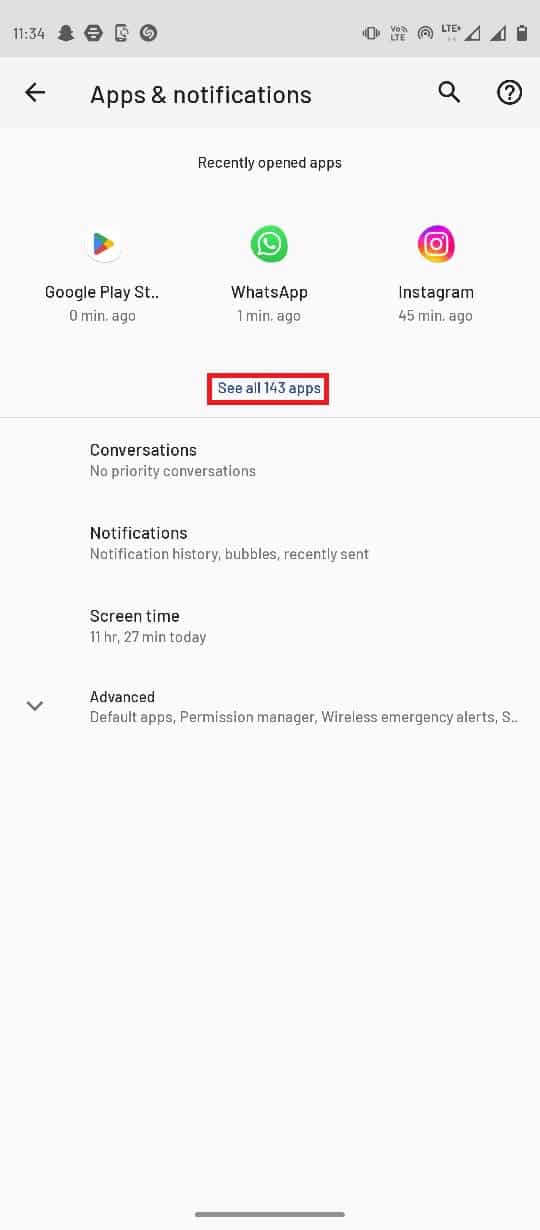
4. Finn og velg Discord.
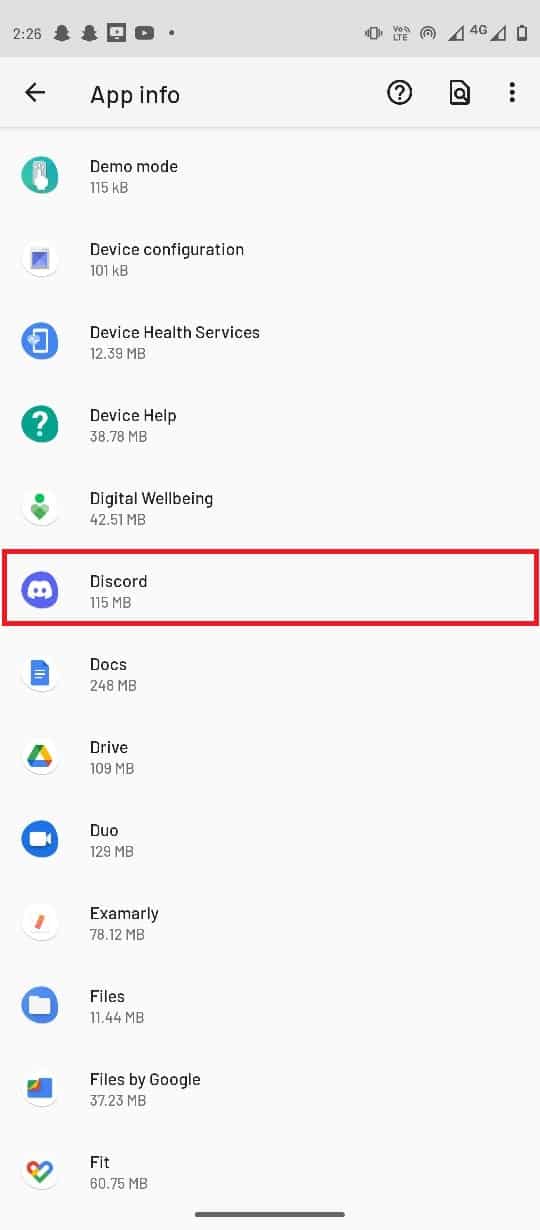
5. Velg «Lagring og hurtigbuffer».
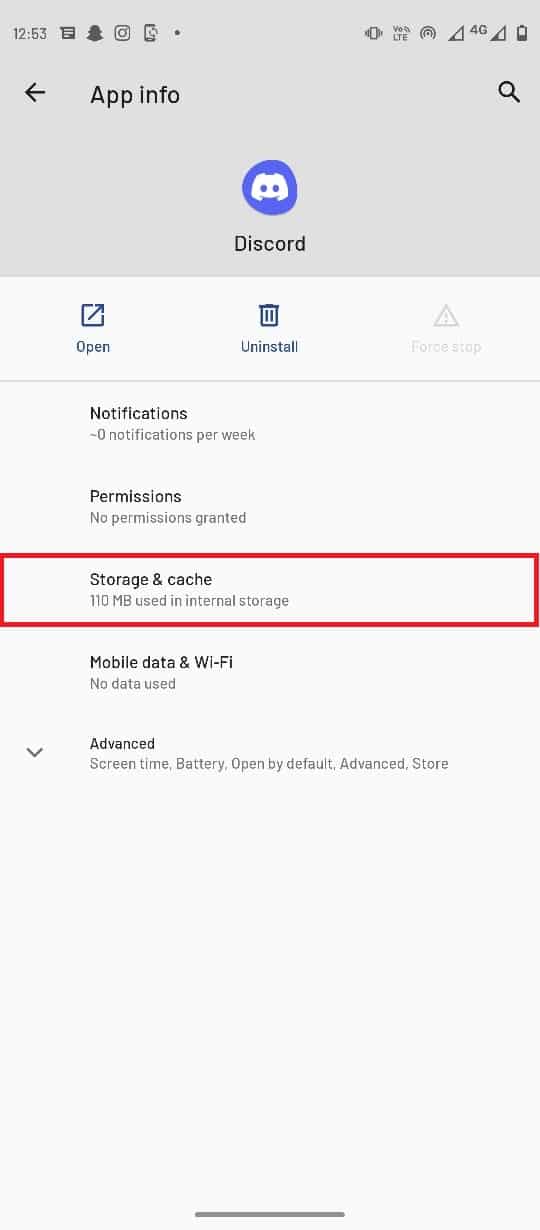
6. Trykk på «Tøm cache».
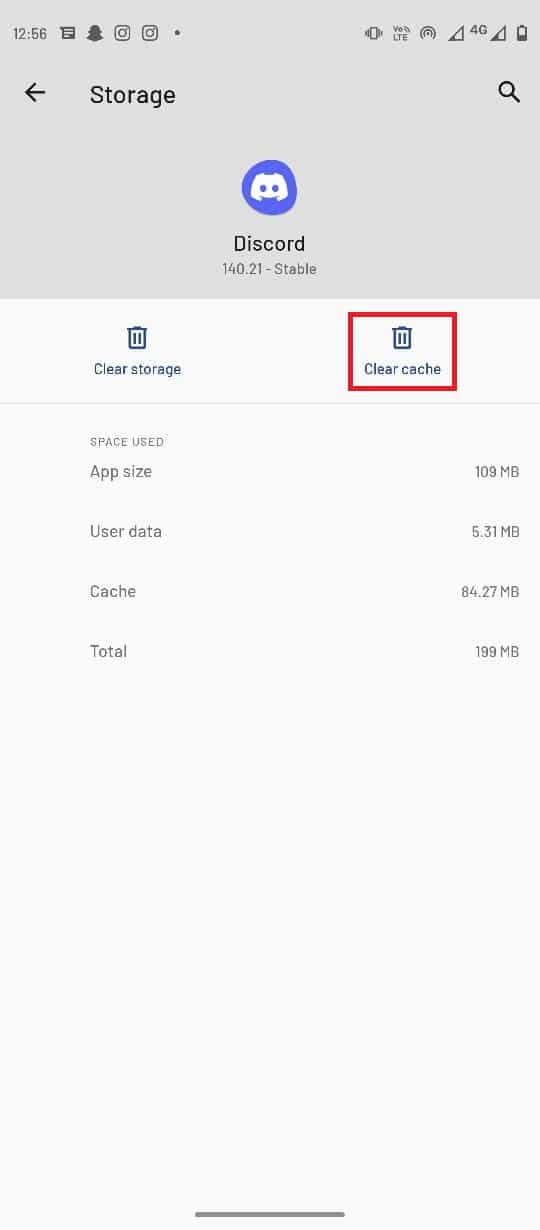
Metode 6: Deaktivere VPN
En VPN-tjeneste kan forstyrre Discord. Deaktivering av VPN kan være løsningen. VPN endrer IP-adressen din, noe som kan føre til feil.
1. Åpne «Innstillinger» på telefonen.
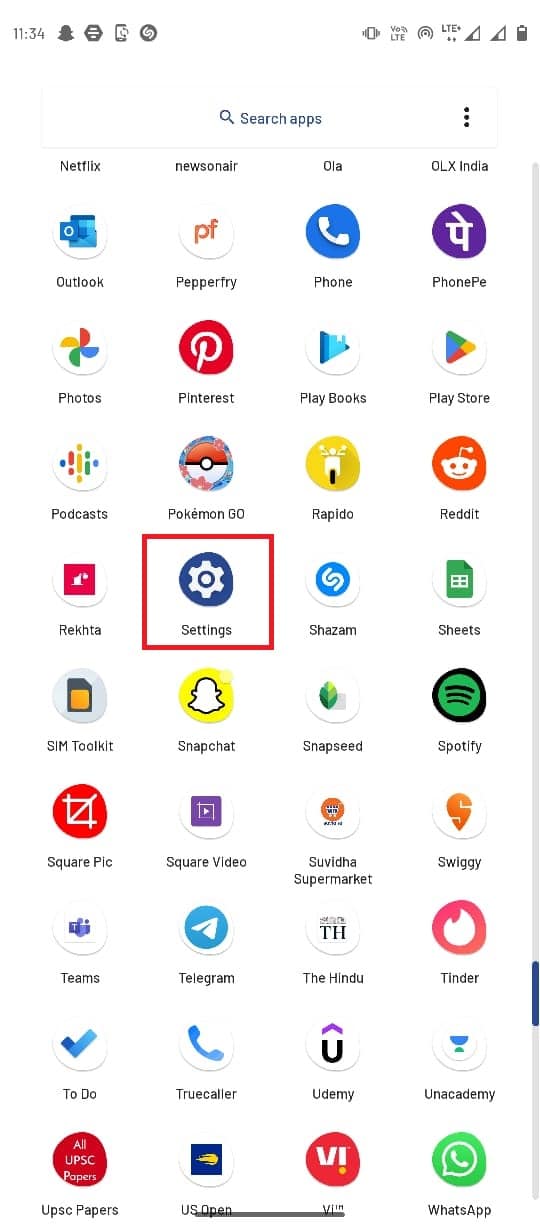
2. Velg «Nettverk og Internett».
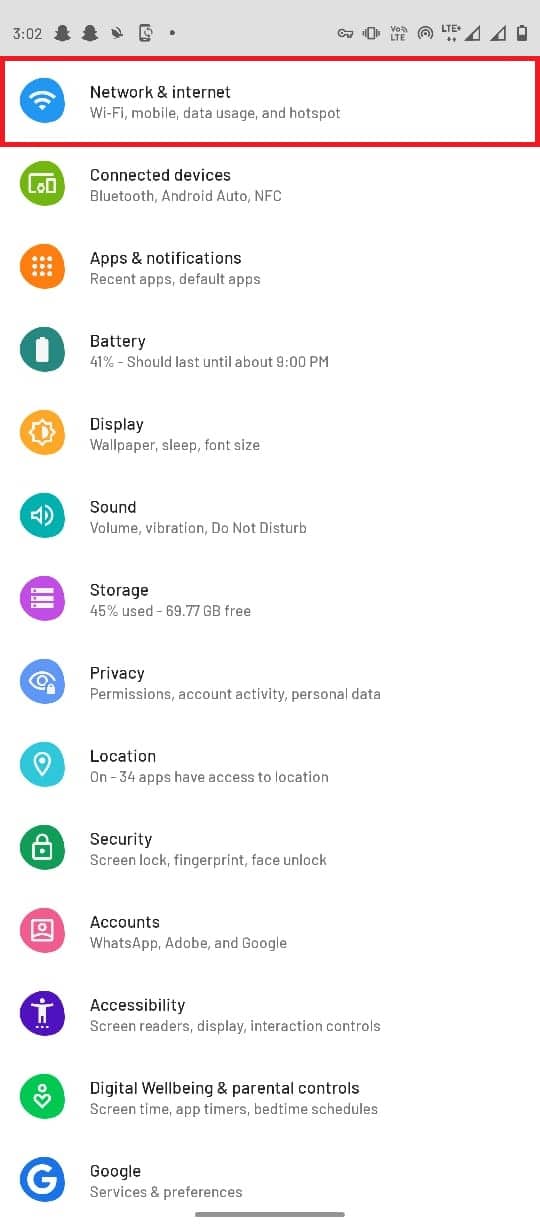
3. Velg «Avanserte alternativer».
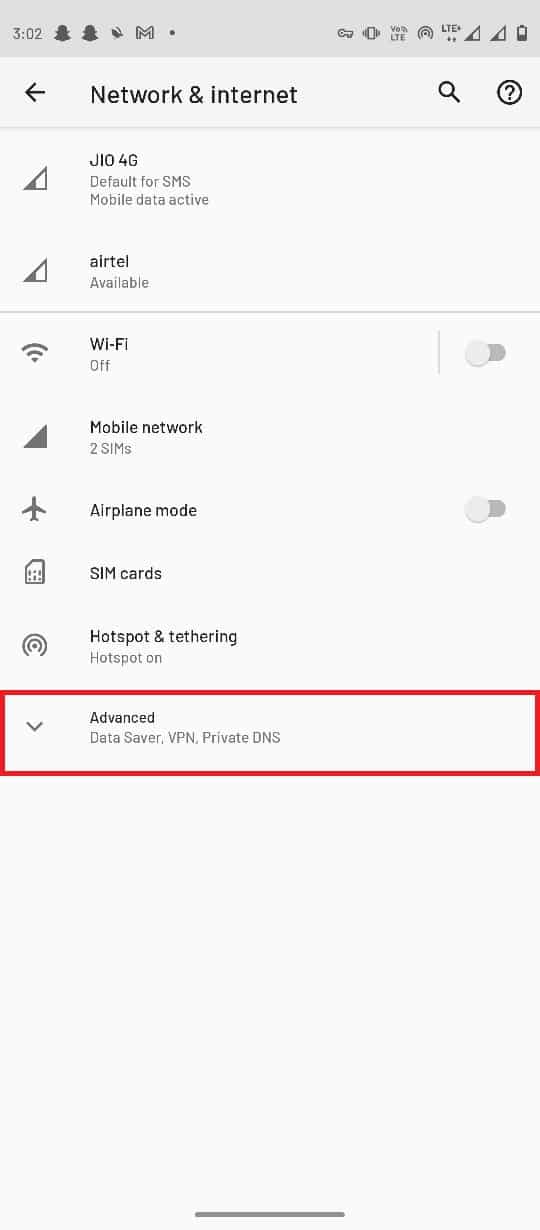
4. Finn og velg «VPN».
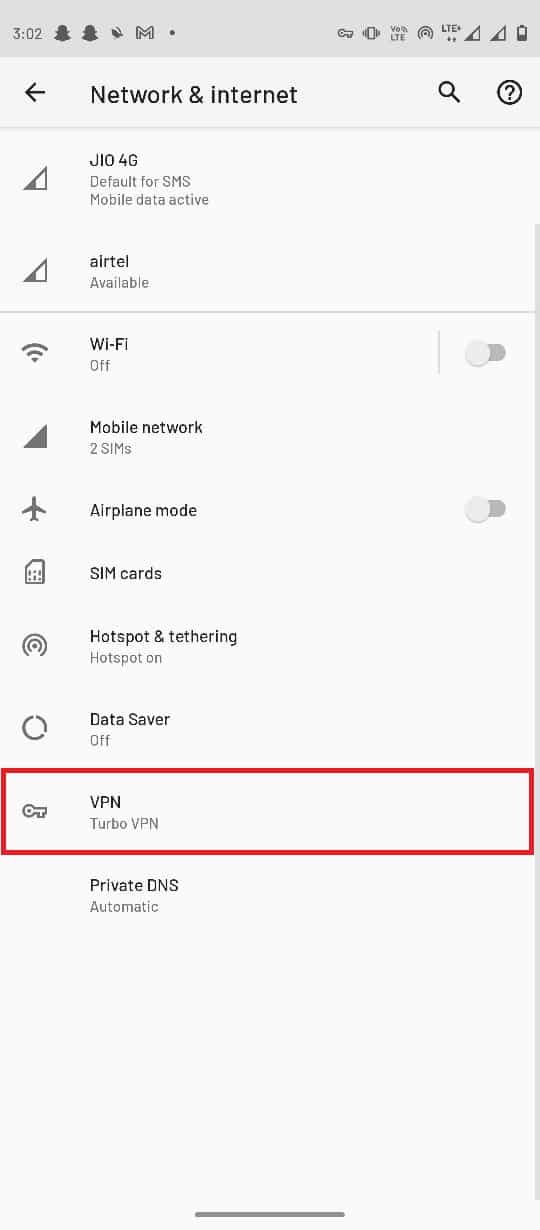
5. Trykk på din aktive VPN-tjeneste.
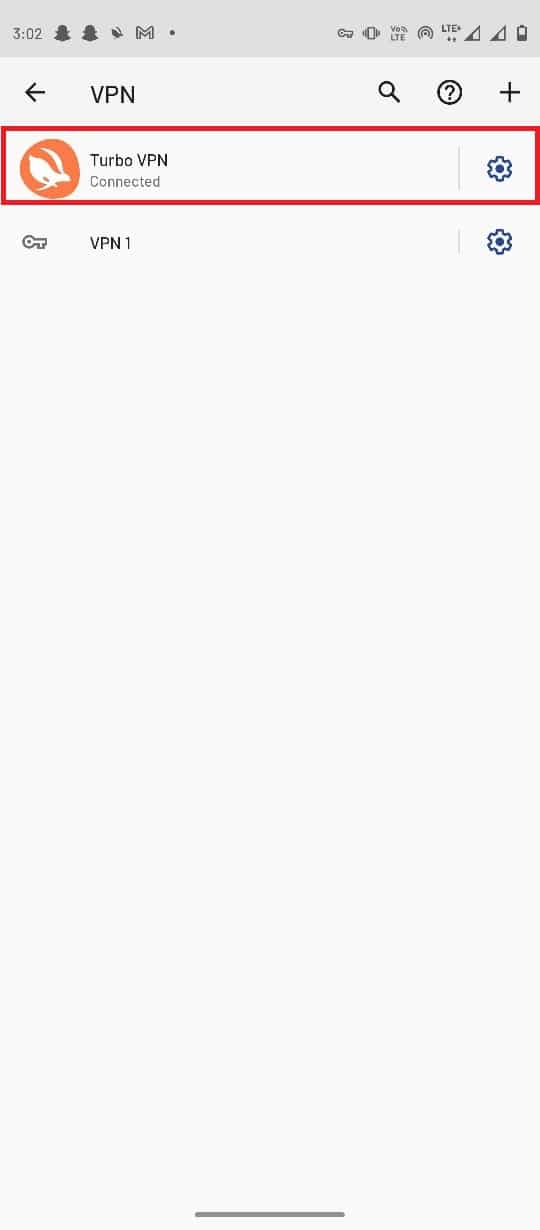
6. Velg «Koble fra» for å deaktivere den.
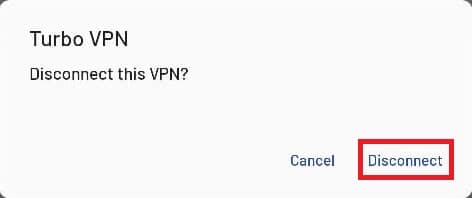
Metode 7: Reinstallere Discord Appen
Hvis ingen av de tidligere metodene fungerer, bør du vurdere å installere Discord-appen på nytt.
1. Hold inne Discord-ikonet.

2. Dra ikonet til «Avinstaller».
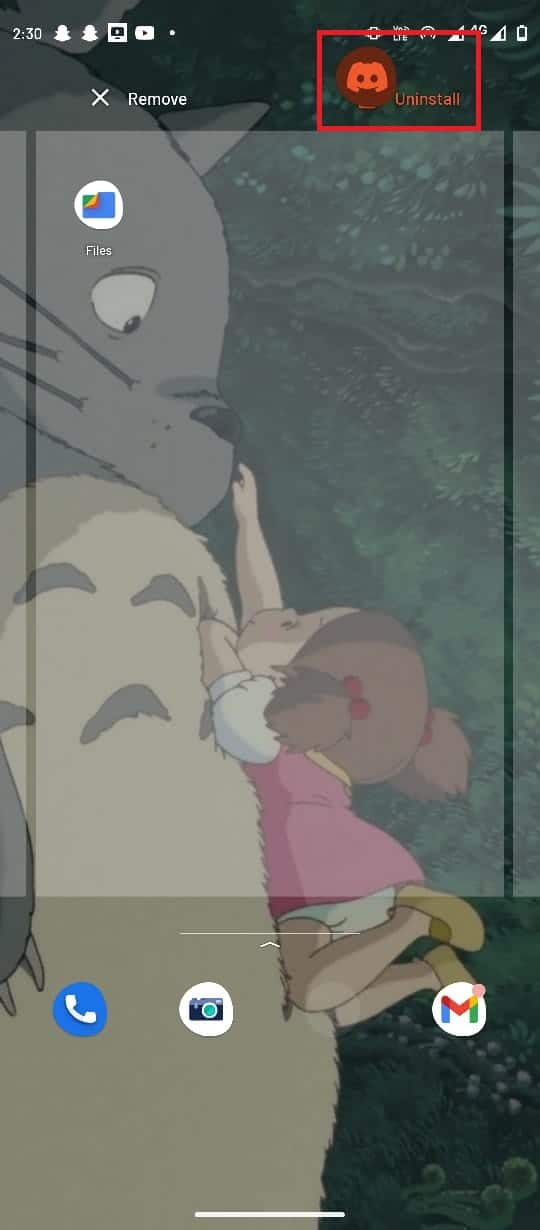
3. Bekreft avinstalleringen ved å velge «OK».
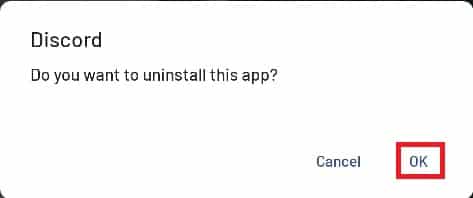
4. Åpne Google Play Butikk.
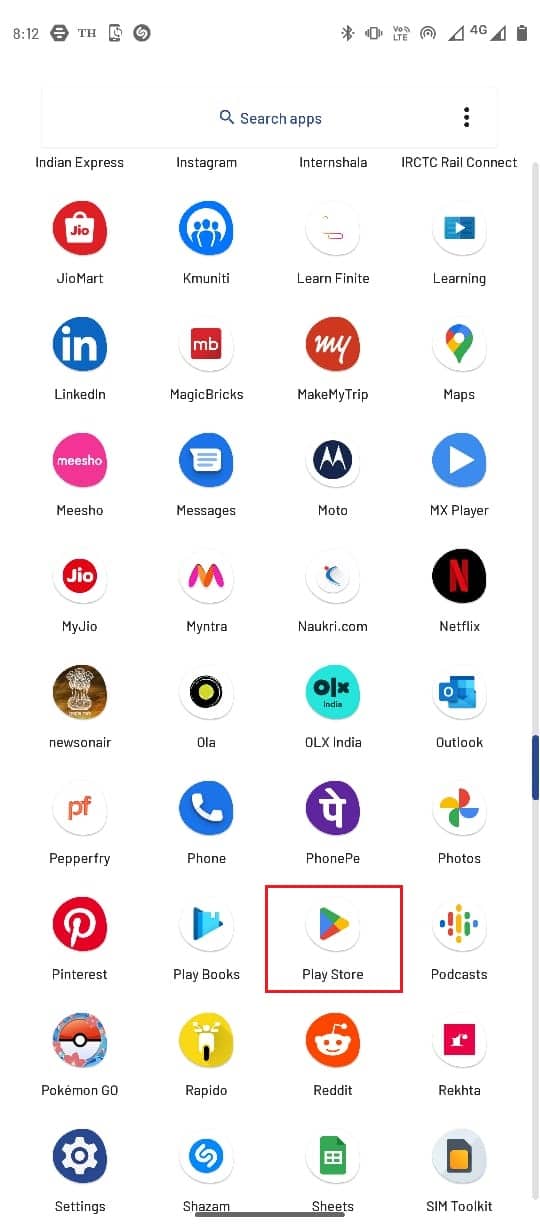
5. Søk etter Discord.
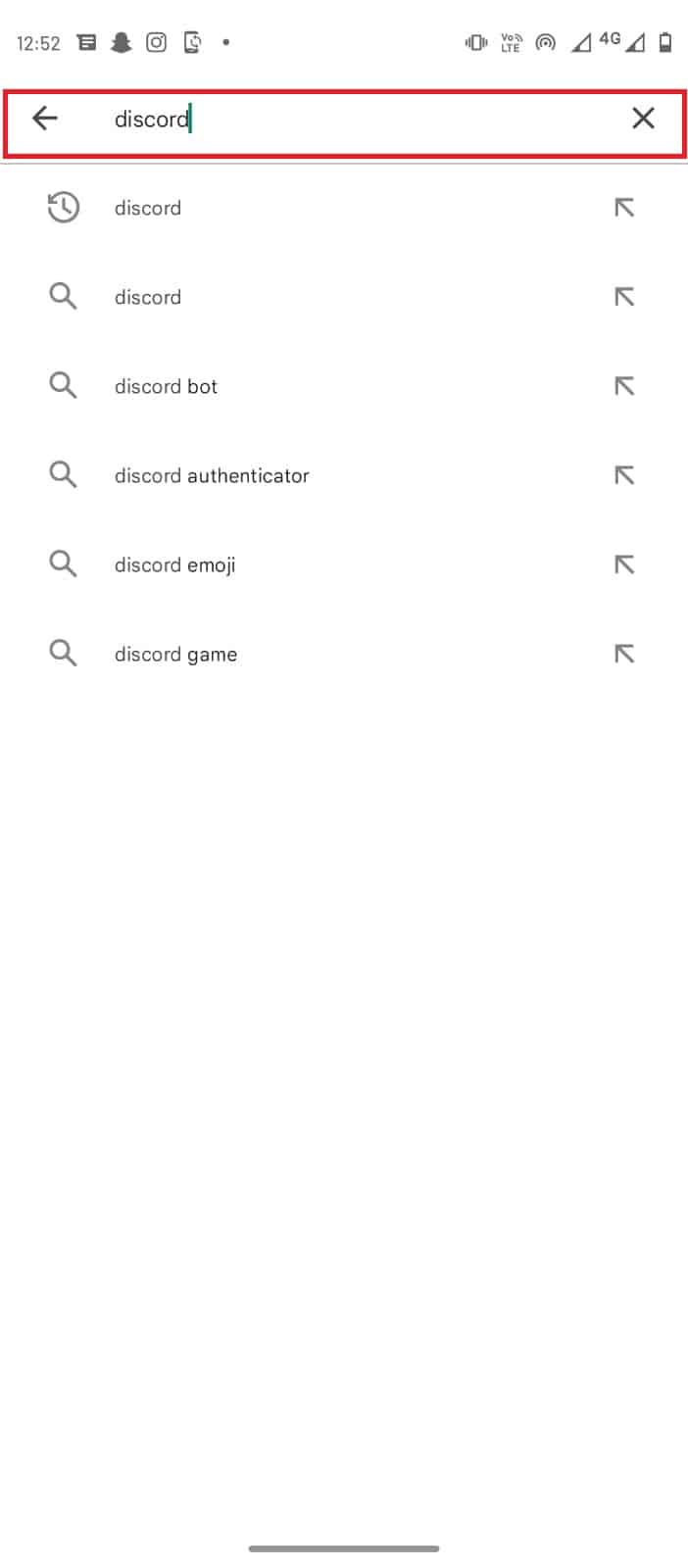
6. Velg «Installer» og vent til nedlastingen er ferdig.
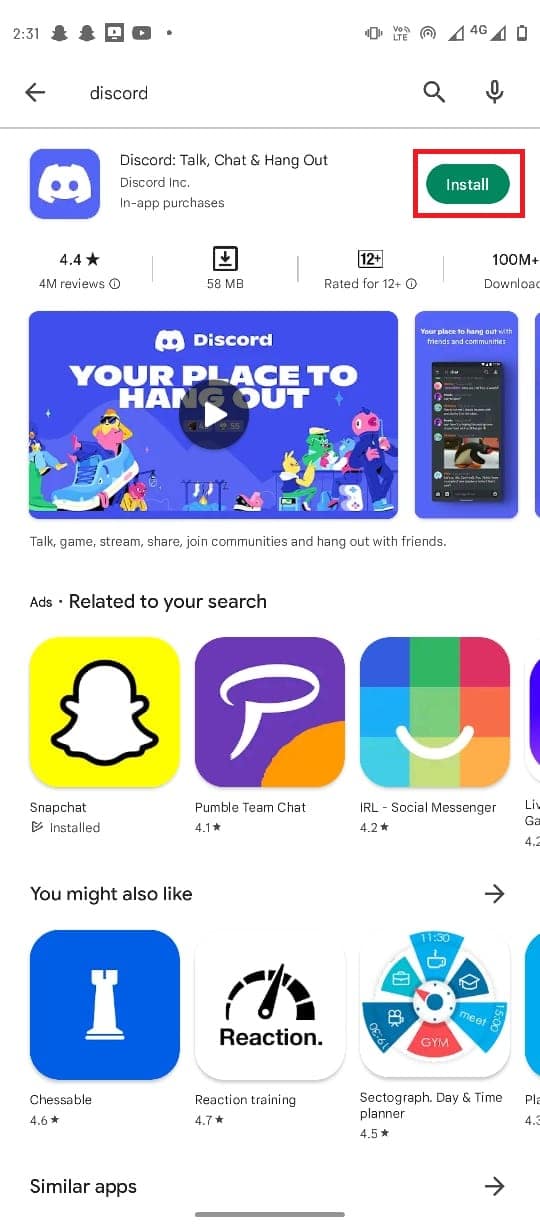
Metode 8: Prøve Discords Nettversjon
Hvis du fortsatt opplever problemer med appen, kan du prøve å bruke Discords nettversjon. Dette kan løse problemer som «ukjent nettverksfeil» i appen.
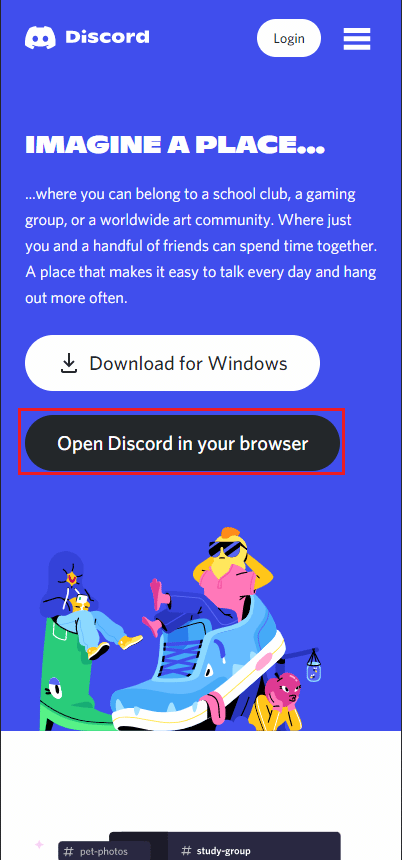
Ofte stilte spørsmål (FAQ)
Q1. Hvorfor fungerer ikke Discord?
Ans. Discord kan slutte å fungere på grunn av serverproblemer, dårlig internettforbindelse eller feil i appen.
Q2. Hva gjør jeg hvis Discords servere er nede?
Ans. Du må vente til serverproblemene er løst, da du ikke kan bruke tjenesten under servernedetid.
Q3. Hvordan fikser jeg feil i Discord-appen?
Ans. Du kan prøve metoder som å tømme hurtigbufferen eller deaktivere VPN.
***
Vi håper denne veiledningen har vært nyttig. Fortell oss gjerne hvilken metode som fungerte best for deg i kommentarfeltet. Vi er åpne for forslag og spørsmål.